Quick titler, Démarrer et quitter quick titler, Création d’un nouveau titre – Grass Valley EDIUS Pro v.6.5 Manuel d'utilisation
Page 417: Création d’un clip titre sur la ligne temporelle
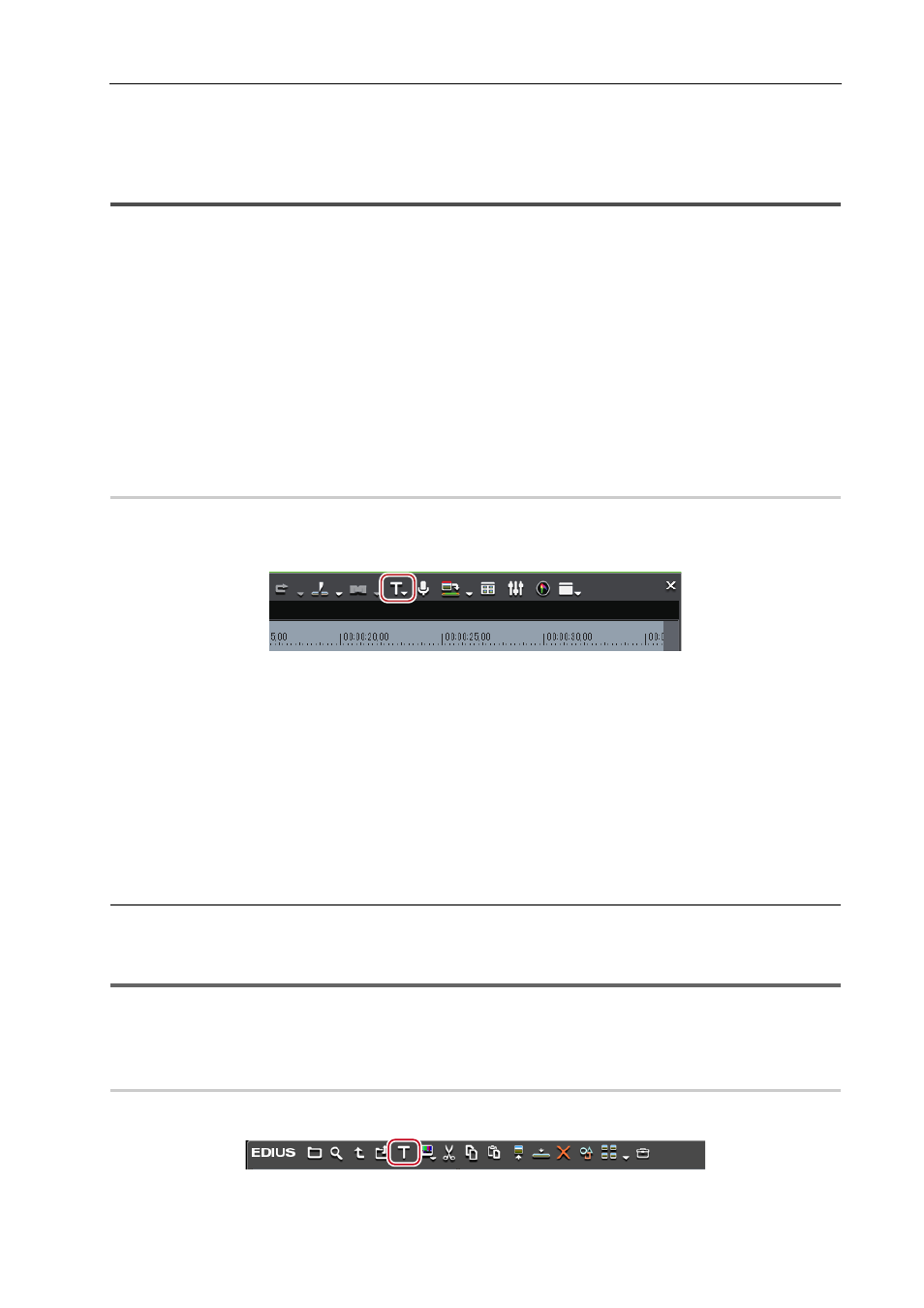
395
Quick Titler
EDIUS - Manuel de référence
Quick Titler
Démarrer et quitter Quick Titler
Création d’un nouveau titre
Quick Titler démarre automatiquement lorsque vous créez un clip titre avec EDIUS. Si vous le lancez à partir de la ligne
temporelle, le titre créé est placé sur la ligne temporelle et si vous le lancez à partir du bac, le titre est stocké dans le
bac.
3
•
Le titreur existant peut être modifié à partir de [Application] dans [Paramètres utilisateur]
→ [Autre].
• Vous pouvez également lancer Quick Titler séparément en faisant un double clic sur Quick Titler .exe.
Cependant, il ne peut pas être démarré sur l’ordinateur sans la licence EDIUS.
• Pour vérifier les informations relative à la version de Quick Titler, cliquez sur [Informations sur la version], ou sur
[Aide] dans la barre de menu Quick Titler
→ [Informations sur la version de Quick Titler].
Création d’un clip titre sur la ligne temporelle
0
1 Placez le curseur de ligne temporelle à l’emplacement où vous souhaitez créer un clip titre.
2 Cliquez sur [Créer un titre] dans la ligne temporelle.
3 Sélectionnez une piste pour créer un titre.
Quick Titler démarre.
Le clip titre créé est placé sur la ligne temporelle, et simultanément stocké dans le bac.
Si les points d’entrée et de sortie n’ont pas été définis sur la ligne temporelle, lors de la création et de la sauvegarde
d’un titre, le clip titre est placé sur la piste sélectionnée au niveau de l’emplacement du curseur de ligne temporelle. La
durée par défaut peut être définie à partir de [Source] dans [Paramètres utilisateur] sur EDIUS
→ [Durée].
Si les points d’entrée et de sortie ont été réglés sur la ligne temporelle, le clip titre est placé entre les points d’entrée et
de sortie sur la piste sélectionnée lorsqu’un titre est créé et sauvegardé. Même si les points d’entrée et de sortie ont été
définis, vous pouvez également configurer les paramètres de façon à positionner le clip titre avec une durée par défaut.
[Durée]
2
Alternative
• Faites un clic droit sur la piste où vous souhaitez placer le clip titre, puis cliquez sur [Nouveau clip]
→ [QuickTitler].
• Mise en marche de Quick Titler : [T]
1
Remarque
• Si le canal source de la vidéo a été supprimé, vous ne pouvez pas sélectionner [Créer un titre dans la piste canal
vidéo].
Connecter/déconnecter le canal source
Stockage d’un clip titre dans le dossier sans le positionner sur la ligne temporelle
0
1 Cliquez sur [Ajouter un titre] dans le bac.
Quick Titler démarre.